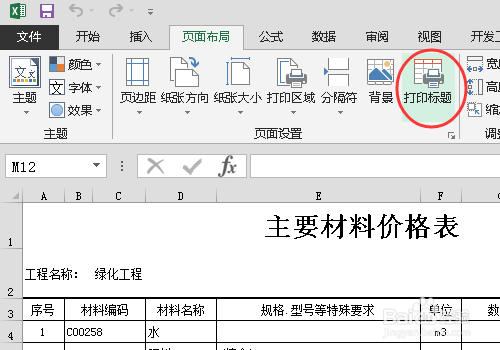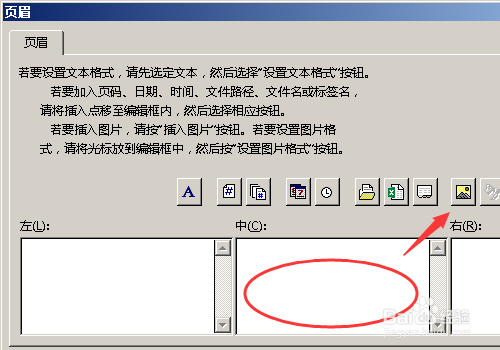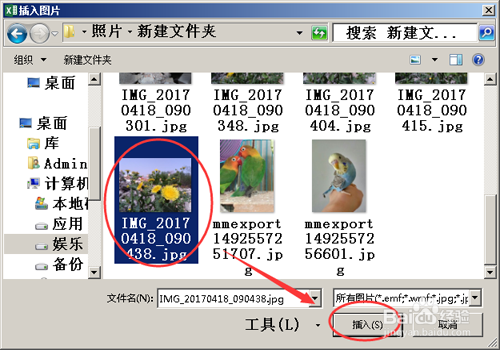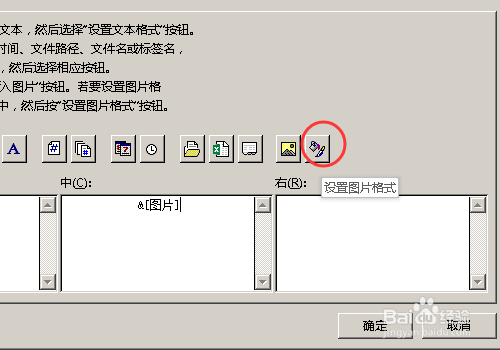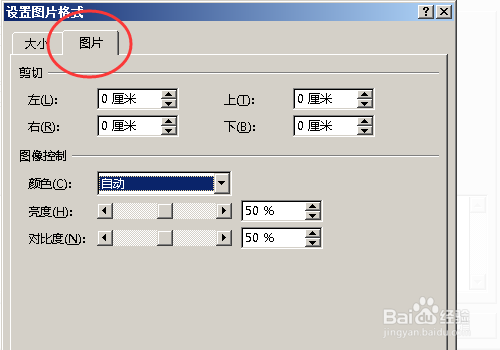怎么在excel页眉页脚中插入图片
1、在打开的工作表中我们点击页面设置,进入页面设置的页面。
2、在弹出的页面设置中我们点击页眉/页脚--自定义页眉(或自定义页脚)。
3、在弹出的窗口中我们选择要插入的图片的位置(左中右),然后点击图片的那个按钮。
4、在插入图片对话框中我门点击来自文件选项。
5、然后在电脑中找到要插入的图片,双击选择或者单击后点击插入图片。
6、图片插入后我们可以在插入图片按钮的右侧看到设置图片格式的按钮可以点击。如果需要可以点击。
7、点击后我们可以看到设置图片格式的窗口,在大小中我们可以设置图片的宽度和高度、比例等。
8、在图片中可以啥子图片的裁剪和样式等。完成后我们点击下方的确定按钮。
9、点击确定。
10、在页面设置中点击确定。
11、然后我们点击打印预览就可以看到添加上的图片了。
声明:本网站引用、摘录或转载内容仅供网站访问者交流或参考,不代表本站立场,如存在版权或非法内容,请联系站长删除,联系邮箱:site.kefu@qq.com。
阅读量:65
阅读量:51
阅读量:38
阅读量:75
阅读量:20